ps软件中涵盖了很多实用的图像编辑美化工具,甚至能够帮助用户快速完成各种图像的辅助设计操作。并且小编下面的文章中也为大家带来了制作动感模糊效果文字的说明,感兴趣的小
ps软件中涵盖了很多实用的图像编辑美化工具,甚至能够帮助用户快速完成各种图像的辅助设计操作。并且小编下面的文章中也为大家带来了制作动感模糊效果文字的说明,感兴趣的小伙伴一定不要错过哦!

ps制作动感模糊效果文字步骤介绍
1.新建空白画布后,点击文字工具输入文本
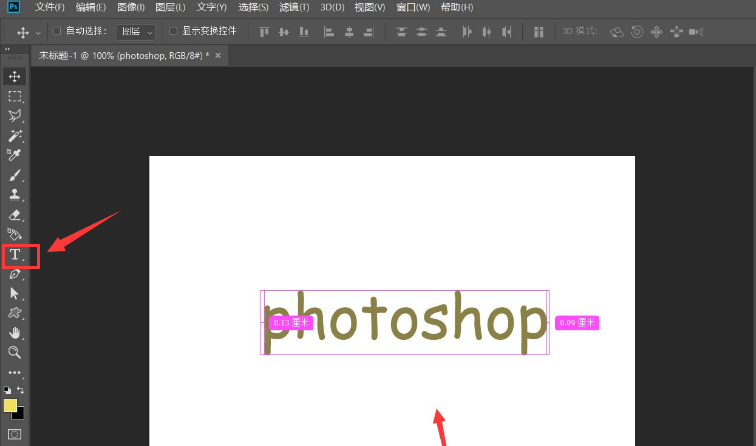
2.随后右键图层,点击转换为智能对象按钮
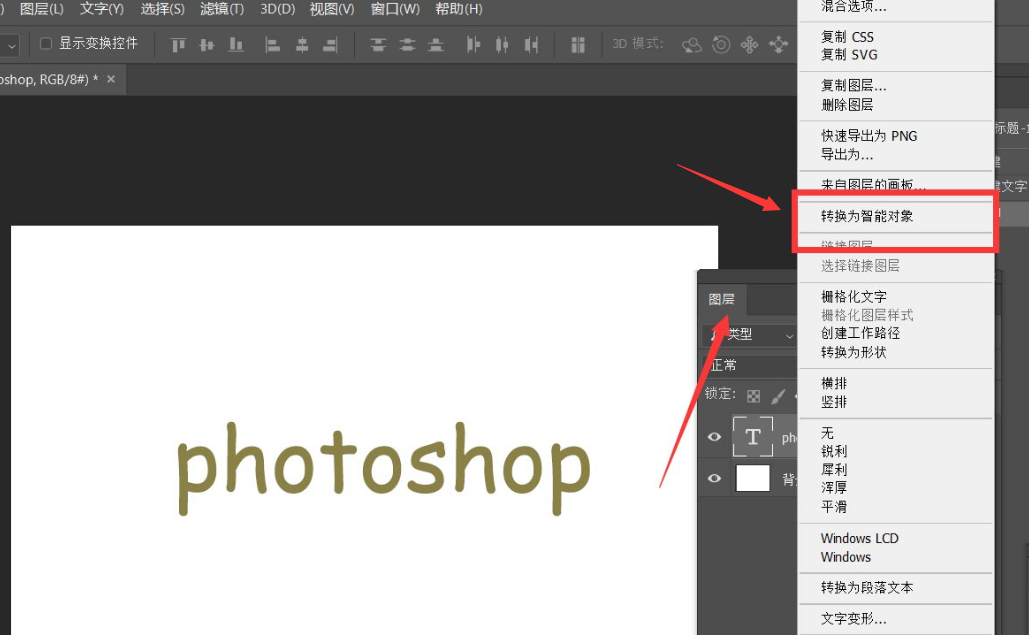
3.最后在滤镜菜单的像素化栏目中,点击添加碎片效果即可
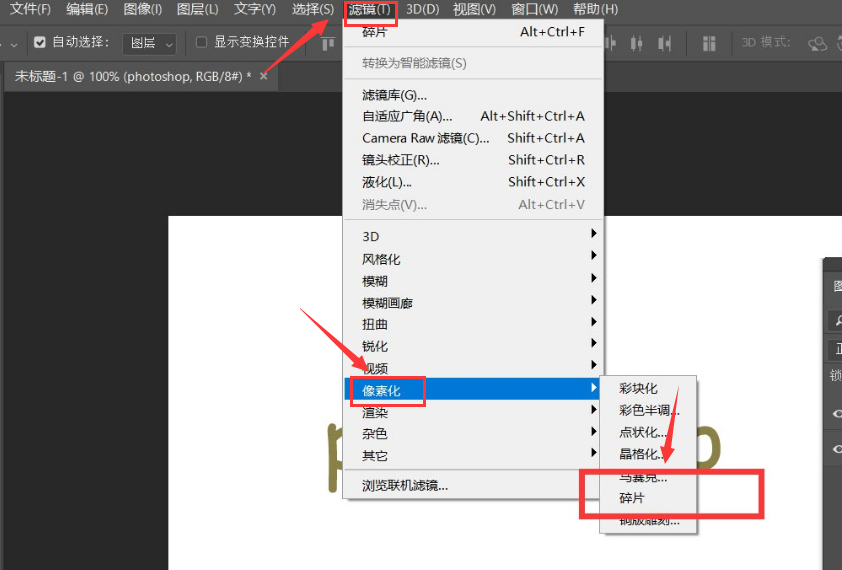
这样一来带有模糊效果的文字就制作完成了,是不是非常简单呢?
